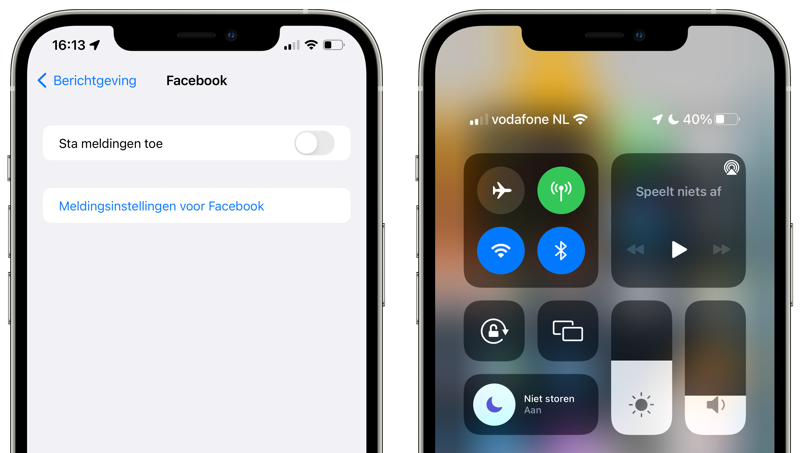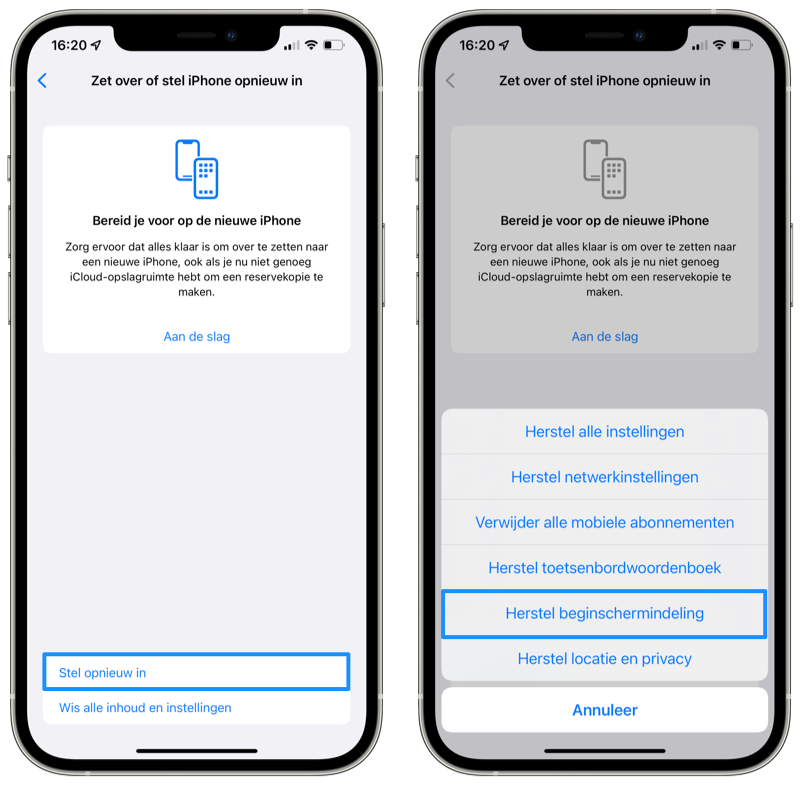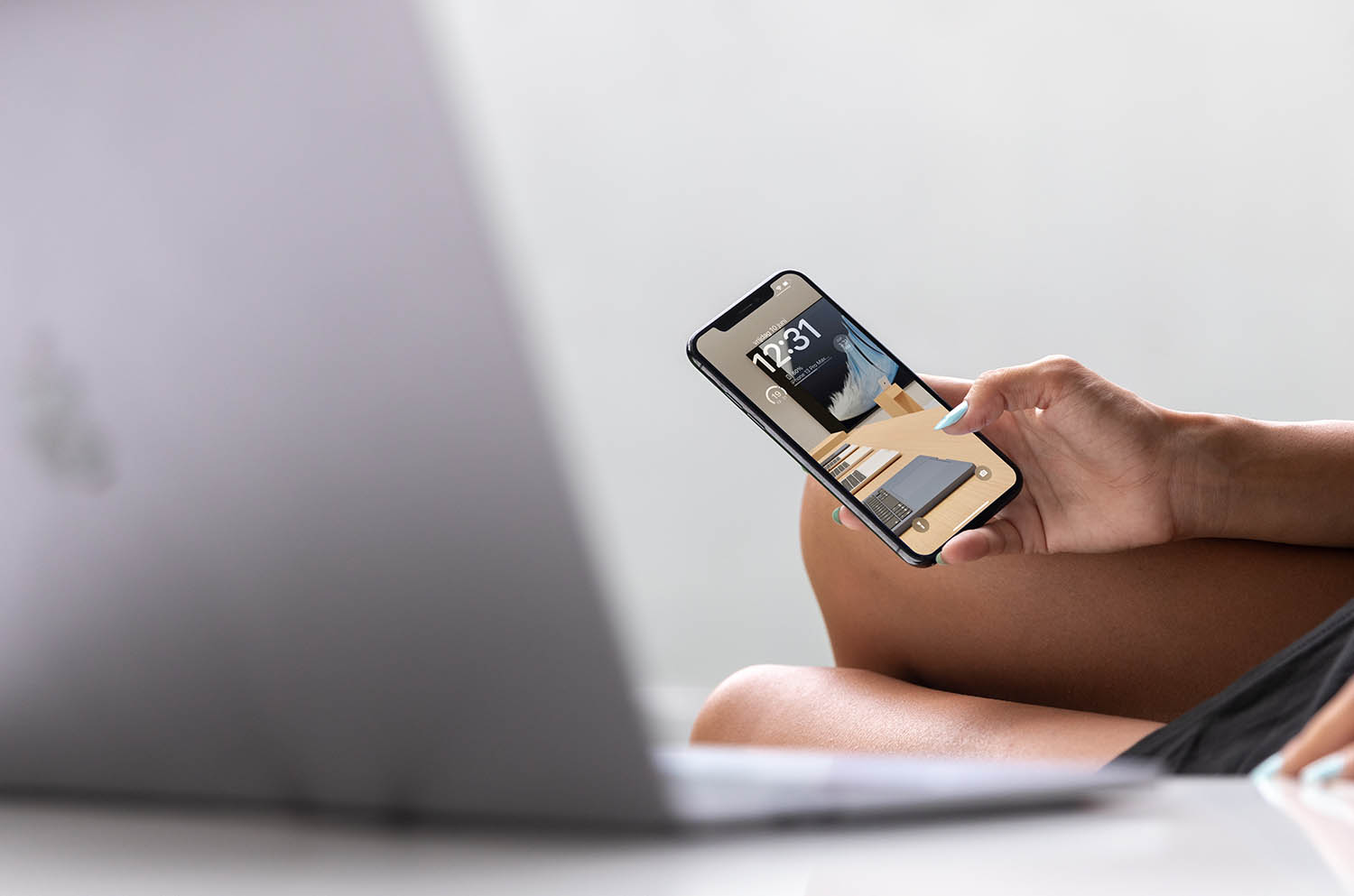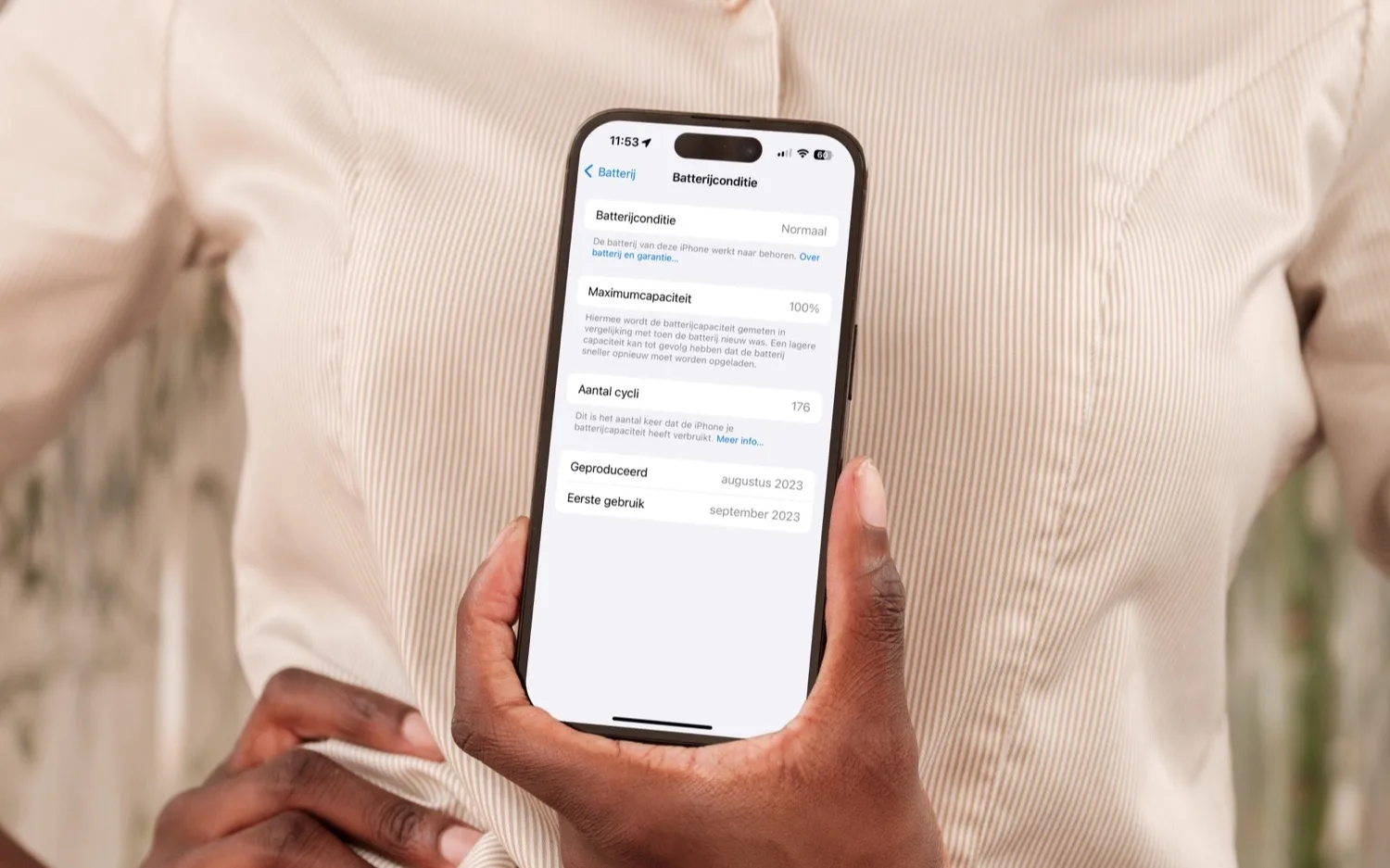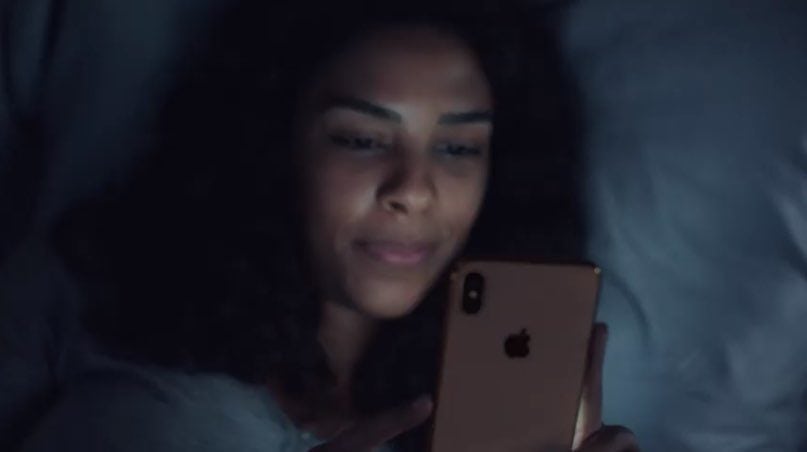Dit kan je iPhone voor je betekenen bij stress
De iPhone helpt je om productiever te zijn. Je kunt overal waar je bent e-mail beantwoorden, informatie opzoeken en bent altijd bereikbaar. Maar dat kan ook een hoop stress opleveren: tijdens het autorijden word je gebombareerd met pushberichten en als je net even lekker zit te gamen wil iemand met je chatten. Ook kan het gebrek aan een werkende iPhone stress opleveren, zoals een lege batterij of een vergeten Apple ID wachtwoord. Daarom een paar tips om te voorkomen dat je gestresst raakt door je iPhone.
- Apps opruimen
- Pushberichten
- Schermtijd
- Folders
- Originele beginscherm
- Rustige wallpaper
- Extra kabel of powerbank
- Extra vertrouwd iCloud-nummer
- Ontspannen
- Verleiding door sociale media
#1 Ruim je apps op
Er zijn mensen die niet meer dan 30 apps hebben geïnstalleerd en ze netjes in mapjes hebben georganiseerd. Er zijn ook mensen die alles maar installeren: elke app die gratis te krijgen is, elke app die er interessant uitziet. Net zoals je huis een chaos wordt als je alle koopjes van de supermarkt naar binnen sleept, is dat bij de iPhone ook het geval. Neem in het weekend of op een ander rustig moment eens de tijd voor het opruimen van apps. Welke heb je nu echt nodig om je dagelijkse dingen te kunnen doen?
Heb je meerdere apps waarmee je dezelfde taak kunt uitvoeren, dan is het een idee om te kijken welke nu écht goed bevalt. Zorg dat je voor elke taak een app bij de hand hebt en niet eerst door vijf schermen hoeft te bladeren om net die ene app te zoeken. Met welke app je de taak uitvoert is niet zo belangrijk, als je het maar moeiteloos kunt doen. Je kunt ook de standaardapps verwijderen, zoals je in onderstaande tip leest.
#2 Zet pushberichten regelmatig uit
Tijdens het autorijden of wanneer je geconcentreerd met een taak bezig bent, kan het erg afleiden als er steeds een pushbericht binnenkomt. Waarschuwingen dat iemand iets op Facebook heeft gepost of dat iemand je Instagram-foto leuk vindt voegen niet zoveel toe. Je kunt voor minder belangrijke meldingen een gepland overzicht gebruiken. Lees in onze tip hoe dat werkt.
Zet ook wat vaker de Niet Storen-functie van de iPhone aan. Niet alleen ’s nachts tijdens het slapen, maar ook overdag als je even geconcentreerd wilt werken. Je kunt een speciale Focus aanmaken en bepalen wie je wel en niet mogen storen.
Je zou ook wat gedetailleerder naar de meldingen kunnen kijken: misschien wil je alleen stroken, maar geen pop-up of geluidje. Dit kun je regelen via Instellingen > Berichtgeving. Het minst storend is het tonen van een cijfertje (badge) op het icoon. Bij de meeste apps kun je aangeven welke push notificaties je wilt hebben: geluid, pop-up, strook en/of badge.
#3 Gebruik Schermtijd
Met Schermtijd krijg je inzicht in hoe je je toestel gebruikt. Schermtijd heeft ook een functie genaamd Apparaatvrije tijd. Je bepaalt dan zelf vanaf hoe laat je je toestel niet meer mag gebruiken. Apps worden vanaf dat moment dan automatisch geblokkeerd en meldingen worden stilgehouden, zodat je meer rust krijgt. Je kan zelf apps toevoegen die je altijd wil kunnen gebruiken, zoals de Telefoon-app. Maar je komt dan minder in de verleiding om telkens naar Facebook te gaan of om op dat ene WhatsApp-berichtje te reageren.
#4 Maak beter gebruik van mappen
Apps die je dagelijks nodig hebt, moeten eigenlijk meteen bereikbaar zijn op het beginscherm. Alle overige apps kun je het beste wegstoppen in een map. Je kunt ook apps van het beginscherm verwijderen, zonder ze helemaal van je iPhone te gooien. Agenda, Instellingen, App Store en WhatsApp zijn apps die je waarschijnlijk snel wilt opstarten, dus die zou je in de Dock kunnen stoppen.
Dictafoon en Aandelen heb je waarschijnlijk niet elke dag nodig en kun je prima wegstoppen in een mapje of verwijderen van je toestel. Gebruik je veel apps, dan kun je op het tweede scherm de minder belangrijke apps plaatsen of folders maken die je vult met alle minder noodzakelijke apps. Sommige mensen maken mappen op basis van thema (Sport, Sociaal, enzovoort) terwijl anderen kiezen voor beginletters, kleuren of een andere favoriete indelingsmethode.
#5 Zet het originele beginscherm terug
Heb je er een rommeltje van gemaakt en is je iPhone een chaos geworden? Dan is er een makkelijke manier om alle icoontjes weer in de standaardvolgorde te zetten. Ga hiervoor naar Instellingen > Algemeen > Zet over of stel iPhone opnieuw in > Stel opnieuw in > Herstel beginschermindeling. De apps zullen nu weer in de volgorde worden gezet zoals bij een gloednieuwe iPhone het geval is. Apps van derden worden in alfabetische volgorde geplaatst.
Een drastische andere stap is om je iPhone helemaal opnieuw in te richten, maar dat kost aanzienlijk meer tijd als je veel apps en accounts hebt. In onderstaande tip leggen we 5 mogelijke indelingen voor je iPhone-beginscherm uit, die ervoor zorgen dat alles net iets overzichtelijker wordt.
#6 Kies een rustige wallpaper
Natuurlijk is het leuk om een foto van je partner of kinderen als wallpaper in te stellen. Maar een neutrale, abstracte afbeelding is een stuk rustgevender. Wil je toch die foto van je kinderen gebruiken, zet deze dan op het vergrendelscherm en kies als wallpaper iets zonder patroon.
#7 Koop een extra laadkabel of reservebatterij
Zit je altijd in de stress omdat je bang bent dat je iPhone batterij leegraakt, net op het moment dat je iets belangrijks aan het doen bent? Die stress kun je makkelijk oplossen door te zorgen dat je voortaan altijd een reservebatterij of powerbank op zak hebt. Neem een extra laadkabel mee of kies voor een MagSafe Battery Pack. Deze kan draadloos je telefoon opladen, waar je ook bent.
#8 Stel meerdere vertrouwde telefoonnummers in voor iCloud
Dit is een tip waar je misschien nog nooit bij had stilgestaan: als je je iPhone kwijtraakt, kun je wellicht niet meer inloggen op iCloud. Op vakantie kan dat behoorlijk stressvol zijn, omdat je bijvoorbeeld ook Zoek mijn iPhone niet meer kunt raadplegen. De toegangscodes komen immers binnen op je vertrouwde telefoonnummer en de simkaart zit in je gestolen of verloren iPhone… Gelukkig is er een simpele oplossing waarmee je een hoop stress kunt voorkomen: zet het telefoonnummer van je partner, reisgenoot of huisgenoot in iCloud zodat je elkaar kunt helpen als iemand z’n iPhone kwijtraakt.
#9 Installeer apps waarmee je kunt ontspannen
Toch last van stress? Gebruik je iPhone dan juist om stress te verminderen. Er zijn heel wat apps waarmee je even de wereld om jezelf kunt vergeten. Voor sommige mensen zullen dat mindfulness-apps zijn, zoals Wildfulness. Terwijl voor anderen een ontspannende game zoals Blek (link) terwijl het voor de ander een racespelletje, een boek of een white noise-app is.
#10 Laat je minder verleiden door sociale media
Apps gebruiken allerlei trucjes om je te verleiden om ze vaker te gebruiken. Ze hebben kleurige icoontjes of tonen badgenummers om de indruk te wekken dat je iets mist. Verplaats daarom Facebook, Snapchat, Instagram, Pinterest en andere tijdslurpers naar het tweede scherm of stop ze in een mapje.
Zorg daarbij dat de meest verslavende apps wat verderop in het mapje staan, zodat je je de icoontjes niet meer meteen ziet als je langs de map bladert. Hetzelfde geldt voor berichtenapps zoals WhatsApp, waar je wellicht veel te veel tijd in doorbrengt om familie en vrienden op de hoogte te houden van elke stap die je zet.
Zoek je meer tips om afleiding door je iPhone te verminderen? Check dan eens onderstaande tip.
Taalfout gezien of andere suggestie hoe we dit artikel kunnen verbeteren? Laat het ons weten!